Tùy chỉnh chế độ đa màn hình với ứng dụng LaunchBar
Trong cuộc sống hiện nay, chiếc máy tính đã trở thành một thứ rất gần gũi với mọi người. Hẳn việc nhìn thấy những chiếc màn hình máy tính đầy rẫy các ứng dụng là khá quen thuộc. Thế nhưng bên cạnh đó, đối với một số người thì việc trên màn hình tồn tại quá nhiều ứng dụng lại mang cho họ một cảm giác không thoải mái. Với phần mềm LaunchBar – một phần mềm hỗ trợ nhiều màn hình máy tính để làm việc sẽ giúp bạn cảm thấy thoải mái khi không phải nhìn vào một chiếc màn hình đầy rẫy các ứng dụng nữa.
Trước khi sử dụng thanh khởi động để truy cập các ứng dụng, bạn hãy mở cửa sổ Setting từ menu hệ thống ra. Tại cửa sổ này, bạn có thể tùy chỉnh các thiết lập đa màn hình và chỉ định các ứng dụng mà bạn muốn khởi động từ thanh khởi động. Để thêm các ứng dụng vào LaunchBar, chọn tab Menu và thêm biểu tượng chương trình từ bảng biểu tượng (thứ hai từ trên xuống) ở phía trên bên phải. Sau đó hãy nhập tên mà bạn muốn thiết lập cho ứng dụng và đường dẫn của ứng dụng. Sau khi mọi thứ đã được thiết lập xong bạn hãy nhấn Apply, để sắp xếp lại danh sách các ứng dụng bạn hãy sử dụng các nút lên xuống. Việc thêm một menu con sẽ giúp cho việc khởi động thanh menu một cách dễ dàng hơn, bạn chỉ việc nhấn vào biểu tượng thêm thư mục và sau đó chọn tên menu. Sau khi tạo, bạn có thể thêm cũng như sắp xếp các ứng dụng tại trình đơn phụ của bạn.
Trong tab General sẽ hiện rõ cách bố trí của màn hình hiển thị kết nối. Tại đây, bạn có thể tùy chọn các cạnh màn hình, nơi thanh khởi động được đặt, thanh thiết lập opacity và quy mô thanh thực đơn. Điểm đáng chú ý nhất chính là ứng dụng này cho phép bạn thiết lập nhiều cạnh màn hình của màn hình hiển thị.
Video đang HOT
Sau khi đã cài đặt xong, bạn hãy nhấn OK để áp dụng các cài đặt và đóng hộp thoại. Bây giờ hãy di chuyển đến cạnh của màn hình và đưa thanh màu đỏ lên thanh khởi động.
Bạn phải cài đặt Net Framwork 4,5 để có thể chạy được ứng dụng này. Phần mềm hoạt động được trên các hệ điều hành Windows XP, Vista và Win 7.
Theo Genk
Chia nhỏ và nối tập tin với ứng dụng Split Byte
Trong thời gian vài năm trở lại đây, việc chia sẻ các tập tin trên internet đã trở thành một việc vô cùng quen thuộc với những người sử dụng máy tính. Nhưng dù vậy thì việc chia sẻ các tập tin với dung lượng lớn cũng không phải là một điều dễ dàng, bởi các trang chia sẻ dữ liệu thường hạn chế dung lượng của các file mà bạn tải lên. Do đó, bạn sẽ cần những công cụ giúp chia nhỏ các file có dung lượng lớn, và Split Byte là một công cụ như vậy. Đây là một phần mềm cho phép bạn chia nhỏ tập tin thành nhiều phần nhỏ cũng như kết nối chúng lại như cũ, phần mềm còn có chức năng kiểm tra chữ ký MD5 checksum của các tập tin để so sánh.
Các bạn cần lưu ý trong quá trình cài đặt, phần mềm sẽ cố gắng tải các phần mềm không mong muốn khác về máy tính của bạn. Mặc dù vậy thì bạn vẫn có thể ngăn chặn việc này bằng cách bỏ chọn cài đặt phần mềm trước khi tiếp tục bước tiếp theo.
Với giao diện dạng tab, người dùng sẽ không gặp phải khó khăn gì trong quá trình sử dụng phần mềm. Ứng dụng bao gồm 3 tab là Split, Join và MD5 checksum. Để chia nhỏ các tập tin thì bạn vào tab Split, đầu tiên bạn hãy chọn tập tin đầu vào và thư mục thông qua nút Browse sau đó chọn cách thức chia nhỏ mà bạn muốn. Trong phần Option sẽ cho bạn các thiết lập bổ sung như mã hóa các phần bị chia nhỏ bằng mật khẩu, tự động tắt máy sau khi hoàn thành quá trình... Sau cùng bạn chỉ cần nhấn nút Split để bắt đầu quá trình chia nhỏ tập tin.
Nếu như bạn muốn kết nối các tập tin bị chia nhỏ lại với nhau thì tab Join sẽ giúp bạn thực hiện điều đó. Đầu tiên bạn cũng phải chọn thư mục đầu vào và đầu ra thông qua nút Browse. Trong phần Option của tab này sẽ có một vài tùy chọn như xóa các phần chia nhỏ của file sau khi hợp nhất, xác định phân chia một cách rõ ràng... Sau khi đã thiết lập xong bạn chỉ cần nhấn nút Join để bắt đầu quá trình kết nối.
Ứng dụng này còn có một tính năng đặc biệt là cho phép người dùng sử dụng menu chuột phải của Windows để thực hiện việc chia nhỏ cũng như kết nối các tập tin.
Và cuối cùng chính là tính năng MD5 checksum, tính năng này cho phép người sử dụng kiểm tra tính nguyên vẹn của các tập tin đã bị chia nhỏ hoặc kết nối.
Đây là một phần mềm rất hữu dụng trong việc chia nhỏ hoặc kết nối các tập tin lại với nhau. Ứng dụng này rất nhẹ, nhanh chóng và làm việc một cách chính xác. Phần mềm hoạt động trên các hệ điều hành Windows XP, Vista, Win 7 và Win 8.
Theo Genk
Quản lý nhiều dịch vụ đám mây với CarotDAV 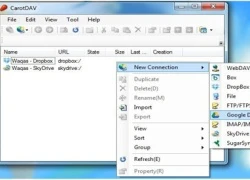 Khi nhắc đến việc quản lý các dịch vụ đám mây hẳn sẽ có nhiều người liên tưởng ngay tới Joukuu - một ứng dụng quản lý và kiểm soát các tài khoản đám mây từ một giao diện duy nhất. Mặc dù nó được thiết kế để hấp dẫn người sử dụng nhưng ứng dụng này chỉ cho phép chúng ta quản...
Khi nhắc đến việc quản lý các dịch vụ đám mây hẳn sẽ có nhiều người liên tưởng ngay tới Joukuu - một ứng dụng quản lý và kiểm soát các tài khoản đám mây từ một giao diện duy nhất. Mặc dù nó được thiết kế để hấp dẫn người sử dụng nhưng ứng dụng này chỉ cho phép chúng ta quản...
 CEO Apple đang tập trung vào 1 sản phẩm 'hot' hơn iPhone00:30
CEO Apple đang tập trung vào 1 sản phẩm 'hot' hơn iPhone00:30 Người dùng Galaxy tại Việt Nam bắt đầu nhận One UI 703:50
Người dùng Galaxy tại Việt Nam bắt đầu nhận One UI 703:50 One UI 7 chậm chạp khiến Samsung mất vị thế dẫn đầu thế giới Android09:37
One UI 7 chậm chạp khiến Samsung mất vị thế dẫn đầu thế giới Android09:37 Google dừng hỗ trợ, hàng triệu điện thoại Android gặp nguy hiểm08:58
Google dừng hỗ trợ, hàng triệu điện thoại Android gặp nguy hiểm08:58 Apple lỡ hẹn với AI, người dùng Việt chịu thiệt?09:57
Apple lỡ hẹn với AI, người dùng Việt chịu thiệt?09:57 Google nâng tầm Gemini với khả năng tạo video dựa trên AI08:26
Google nâng tầm Gemini với khả năng tạo video dựa trên AI08:26 Google ra mắt công cụ AI cho phép tạo video từ văn bản và hình ảnh00:45
Google ra mắt công cụ AI cho phép tạo video từ văn bản và hình ảnh00:45 TikTok Trung Quốc lần đầu công bố thuật toán gây nghiện02:32
TikTok Trung Quốc lần đầu công bố thuật toán gây nghiện02:32 Giá iPhone sẽ tăng vì một 'siêu công nghệ' khiến người dùng sẵn sàng móc cạn ví00:32
Giá iPhone sẽ tăng vì một 'siêu công nghệ' khiến người dùng sẵn sàng móc cạn ví00:32 Apple muốn tạo bước ngoặt cho bàn phím MacBook05:51
Apple muốn tạo bước ngoặt cho bàn phím MacBook05:51Tiêu điểm
Tin đang nóng
Tin mới nhất

Android 16 sắp có thể 'chặn đứng' thiết bị USB độc hại

Gemini sắp có mặt trên các thiết bị sử dụng hằng ngày

Apple khuyên người dùng iPhone xóa trình duyệt Chrome

Windows Maps của Microsoft sắp bị 'khai tử'

TSMC xác nhận mẫu iPhone đầu tiên trang bị chip 1,4nm

Tiết kiệm 122 tiếng đồng hồ mỗi năm nhờ sử dụng AI

Apple vội vã làm một việc để né thuế đối ứng của ông Trump
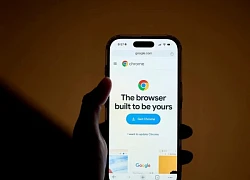
Google Chrome đáng giá 50 tỷ USD

Apple được khuyên không nên quảng cáo quá đà cho tính năng AI trên iPhone

Người dùng có thể thay thế trợ lý ảo Siri trên mọi iPhone bằng ứng dụng mới

Pony.ai và Tencent sẽ cung cấp dịch vụ taxi robot trên WeChat

AI trong quá trình chuyển đổi xanh: Cơ hội và thách thức
Có thể bạn quan tâm

Hojlund cứu MU khỏi trận thua
Sao thể thao
17:07:02 28/04/2025
Sau nhiều năm vướng nghi vấn bất hòa, Tạ Đình Phong bất ngờ bị tóm gọn hình ảnh ấm áp bên 2 con trai
Sao châu á
17:06:19 28/04/2025
Đang cấp cứu bé gái sốc phản vệ, bác sĩ bị người nhà đạp vào bụng
Tin nổi bật
17:04:44 28/04/2025
Thương Tín "Biệt động Sài Gòn": Trẻ nhận cát-xê bằng vàng, về già nghèo khó
Sao việt
17:03:42 28/04/2025
Châu Âu tham gia cuộc đua khoáng sản giữa các siêu cường
Thế giới
17:01:26 28/04/2025
Nhóm OPlus: "Vợ không giữ tiền của chúng tôi từ lâu rồi"
Nhạc việt
16:58:55 28/04/2025
Thiếu nữ Việt được gọi là "bạch nguyệt quang trong truyền thuyết": 5 tuổi đã vào showbiz, 14 tuổi cao 1m70, visual đỉnh
Netizen
16:57:55 28/04/2025
DANAFF III tôn vinh "Nửa thế kỷ phim Việt Nam về chiến tranh"
Hậu trường phim
16:56:32 28/04/2025
Cửa chính nên bố trí mở ra ngoài hay hướng vào trong nhà để chuẩn phong thủy?
Trắc nghiệm
16:56:04 28/04/2025
Một nàng hậu đang có sự thăng hạng nhan sắc mạnh mẽ, đã vậy còn ngày càng mặc đẹp
Phong cách sao
16:55:44 28/04/2025
 Người Mỹ mua nhạc bản quyền nhiều gấp 33 lần so với tải nhạc lậu
Người Mỹ mua nhạc bản quyền nhiều gấp 33 lần so với tải nhạc lậu Motorola Occam và Manta sẽ chạy Android 4.2
Motorola Occam và Manta sẽ chạy Android 4.2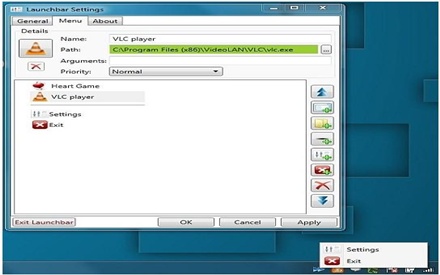
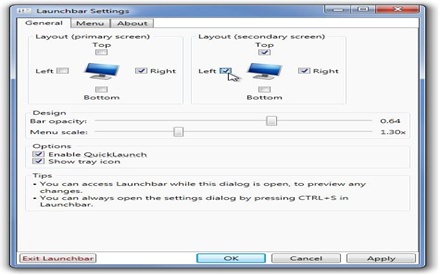


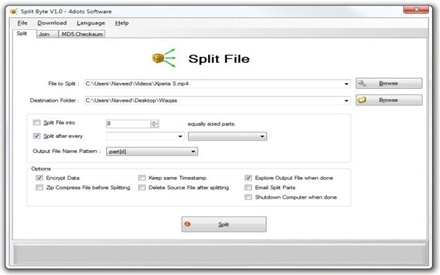

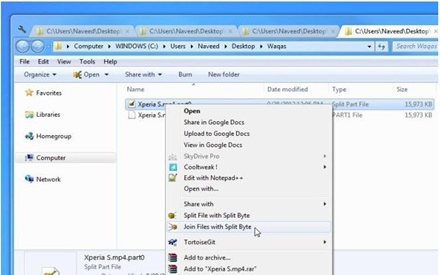
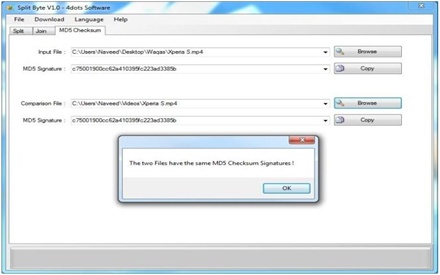
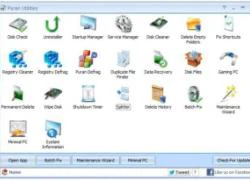 Puran Utilities: 20 tính năng hữu ích chỉ trong một phần mềm
Puran Utilities: 20 tính năng hữu ích chỉ trong một phần mềm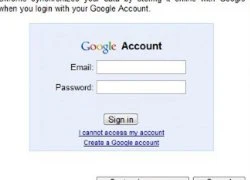 5 tính năng nổi bật của Chrome 5 Beta
5 tính năng nổi bật của Chrome 5 Beta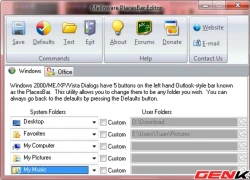 Tùy chỉnh hộp thoại Open/Save để mở và lưu nhanh các tập tin
Tùy chỉnh hộp thoại Open/Save để mở và lưu nhanh các tập tin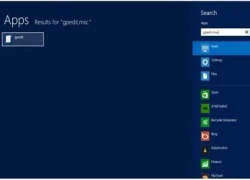 Hướng dẫn bật/tắt Windows Store trong Windows 8
Hướng dẫn bật/tắt Windows Store trong Windows 8 IE gặp lỗi bảo mật, người dùng được khuyến cáo chuyển sang dùng Chrome và Firefox
IE gặp lỗi bảo mật, người dùng được khuyến cáo chuyển sang dùng Chrome và Firefox Windows 8 OEM cho phép hạ cấp xuống bản thấp hơn
Windows 8 OEM cho phép hạ cấp xuống bản thấp hơn Samsung truất ngôi Nokia trong giải thưởng CNTT-TT 2012
Samsung truất ngôi Nokia trong giải thưởng CNTT-TT 2012 Tin đồn Windows 8 Pro giá 1,5 triệu đồng
Tin đồn Windows 8 Pro giá 1,5 triệu đồng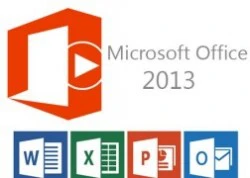 Office 2013 sẽ không còn hỗ trợ Windows XP và Vista
Office 2013 sẽ không còn hỗ trợ Windows XP và Vista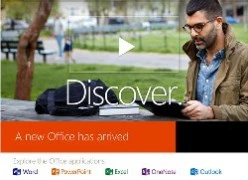 Office 2013 không hỗ trợ Windows XP và Vista
Office 2013 không hỗ trợ Windows XP và Vista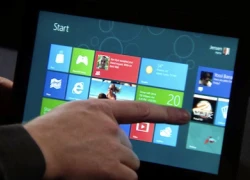 Microsoft công bố kế hoạch nâng cấp Windows 8
Microsoft công bố kế hoạch nâng cấp Windows 8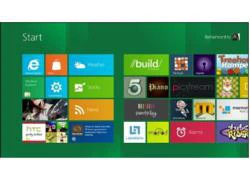 Windows 8 cần thay đổi những gì để tránh đi vào vết xe đổ của Vista?
Windows 8 cần thay đổi những gì để tránh đi vào vết xe đổ của Vista? Xiaomi ngừng hỗ trợ 7 mẫu điện thoại phổ biến
Xiaomi ngừng hỗ trợ 7 mẫu điện thoại phổ biến ChatGPT vừa miễn phí tính năng AI cao cấp cho tất cả người dùng
ChatGPT vừa miễn phí tính năng AI cao cấp cho tất cả người dùng Sau Internet và iPhone, dự đoán của Kurzweil khiến chúng ta phải giật mình
Sau Internet và iPhone, dự đoán của Kurzweil khiến chúng ta phải giật mình Sạc iPhone qua đêm có sao không? Đây là câu trả lời của Apple
Sạc iPhone qua đêm có sao không? Đây là câu trả lời của Apple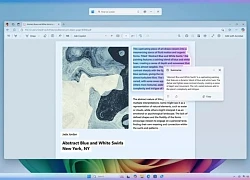 Microsoft đưa tính năng Recall gây tranh cãi trở lại PC Copilot+
Microsoft đưa tính năng Recall gây tranh cãi trở lại PC Copilot+ Màn hình Always On là kẻ thù gây hao pin điện thoại?
Màn hình Always On là kẻ thù gây hao pin điện thoại? Từ tháng 6, smartphone, máy tính bảng bán tại EU bắt buộc phải làm điều này
Từ tháng 6, smartphone, máy tính bảng bán tại EU bắt buộc phải làm điều này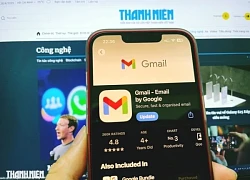 Gmail cho iPhone vừa được Google 'lột xác' sau 4 năm
Gmail cho iPhone vừa được Google 'lột xác' sau 4 năm Công an Vĩnh Long làm rõ thủ phạm vụ nổ súng bắn người rồi tự sát
Công an Vĩnh Long làm rõ thủ phạm vụ nổ súng bắn người rồi tự sát Bạn gái Bùi Đình Khánh đối diện mức phạt nào?
Bạn gái Bùi Đình Khánh đối diện mức phạt nào? Nam nghệ sĩ sở hữu nhà 21 tỷ ở Huế, biệt thự 200 tỷ ở TP.HCM, cưới vợ hoa khôi Hải Phòng sinh 4 con
Nam nghệ sĩ sở hữu nhà 21 tỷ ở Huế, biệt thự 200 tỷ ở TP.HCM, cưới vợ hoa khôi Hải Phòng sinh 4 con Nam diễn viên Việt nhận thù lao 100 cây vàng: Cuối đời điêu đứng vì 3 lần phá sản, ra đi đột ngột
Nam diễn viên Việt nhận thù lao 100 cây vàng: Cuối đời điêu đứng vì 3 lần phá sản, ra đi đột ngột

 Gil Lê phẫu thuật thẩm mỹ?
Gil Lê phẫu thuật thẩm mỹ? Chồng chém vợ tại phòng trọ rồi lẩn trốn
Chồng chém vợ tại phòng trọ rồi lẩn trốn Vụ ma túy ở Quảng Ninh: Bạn gái kẻ trốn nã Bùi Đình Khánh bị khởi tố
Vụ ma túy ở Quảng Ninh: Bạn gái kẻ trốn nã Bùi Đình Khánh bị khởi tố Hàng trăm tấn dầu ăn, bột canh giả đã bán cho bếp ăn khu công nghiệp
Hàng trăm tấn dầu ăn, bột canh giả đã bán cho bếp ăn khu công nghiệp Khai quật bào thai để điều tra vụ bé gái 13 tuổi bị hiếp dâm
Khai quật bào thai để điều tra vụ bé gái 13 tuổi bị hiếp dâm Thanh niên nổi tiếng mạng đã đến TP.HCM sau 22 ngày đạp xe từ Hà Nội, nói 5 từ không ngờ khi đã kịp "deadline"
Thanh niên nổi tiếng mạng đã đến TP.HCM sau 22 ngày đạp xe từ Hà Nội, nói 5 từ không ngờ khi đã kịp "deadline"
 Số phận hơn 1.000 học sinh, sinh viên liên quan vụ án Phó Đức Nam
Số phận hơn 1.000 học sinh, sinh viên liên quan vụ án Phó Đức Nam Nữ NSND sở hữu biệt thự gần 500m2 trung tâm TP.HCM, 20 tuổi đã mua ô tô
Nữ NSND sở hữu biệt thự gần 500m2 trung tâm TP.HCM, 20 tuổi đã mua ô tô Tăng Thanh Hà hội ngộ nhóm bạn thân trên du thuyền sang chảnh nhưng cách ăn mặc lại gây chú ý
Tăng Thanh Hà hội ngộ nhóm bạn thân trên du thuyền sang chảnh nhưng cách ăn mặc lại gây chú ý Bức hình 2 sao Việt tổng duyệt diễu binh khiến hàng triệu người nghẹn ngào, "hòa bình đẹp lắm" là đây chứ đâu!
Bức hình 2 sao Việt tổng duyệt diễu binh khiến hàng triệu người nghẹn ngào, "hòa bình đẹp lắm" là đây chứ đâu! Phát hiện 25 tấn vitamin, collagen không rõ nguồn gốc tuồn vào Bắc Ninh
Phát hiện 25 tấn vitamin, collagen không rõ nguồn gốc tuồn vào Bắc Ninh